Πώς να χρησιμοποιήσετε το Google Duo σε υπολογιστή με Windows
Miscellanea / / November 28, 2021
Είναι γνωστό ότι η Google προσπαθεί να είναι η καλύτερη σε ό, τι κάνει. Σε έναν κόσμο όπου οι εφαρμογές βιντεοκλήσεων είναι το πιο σημαντικό προϊόν, το Google Duo ήταν μια ευπρόσδεκτη αλλαγή που, σε αντίθεση με άλλες εφαρμογές, παρείχε την υψηλότερη ποιότητα βιντεοκλήσεων. Αρχικά, η εφαρμογή ήταν διαθέσιμη μόνο για smartphone, αλλά με την αυξανόμενη χρήση των υπολογιστών, η δυνατότητα έφτασε στη μεγαλύτερη οθόνη. Εάν θέλετε να απολαύσετε βιντεοκλήσεις υψηλής ποιότητας από την επιφάνεια εργασίας σας, ακολουθεί ένας οδηγός που θα σας βοηθήσει να καταλάβετε πώς να χρησιμοποιήσετε το Google Duo στον υπολογιστή σας με Windows.

Περιεχόμενα
- Πώς να χρησιμοποιήσετε το Google Duo σε υπολογιστή με Windows
- Μέθοδος 1: Χρησιμοποιήστε το Google Duo για Web
- Μέθοδος 2: Εγκατάσταση Ιστοσελίδας ως Εφαρμογή
- Μέθοδος 3: Εγκαταστήστε την έκδοση Android του Google Duo στον υπολογιστή σας
Πώς να χρησιμοποιήσετε το Google Duo σε υπολογιστή με Windows
Μέθοδος 1: Χρησιμοποιήστε το Google Duo για Web
Το «Google Duo for Web» λειτουργεί παρόμοια με το WhatsApp Web
αλλά επιτρέπει στους χρήστες να πραγματοποιούν βιντεοκλήσεις μέσω του προγράμματος περιήγησής τους. Είναι μια εξαιρετικά βολική λειτουργία που σας επιτρέπει να μιλάτε με τους φίλους σας από τη μεγαλύτερη οθόνη του υπολογιστή σας. Δείτε πώς μπορείτε να χρησιμοποιήσετε το Google Duo στον υπολογιστή σας:1. Στο πρόγραμμα περιήγησής σας, επίσκεψη την επίσημη ιστοσελίδα του Google Duo.
2. Εάν δεν έχετε συνδεθεί με τον λογαριασμό σας Google στο πρόγραμμα περιήγησής σας, ίσως χρειαστεί να το κάνετε εδώ.
3. Πρώτα κάντε κλικ στο "Δοκιμάστε το Duo για τον ιστό" και συνδεθείτε με τα διαπιστευτήριά σας Google.
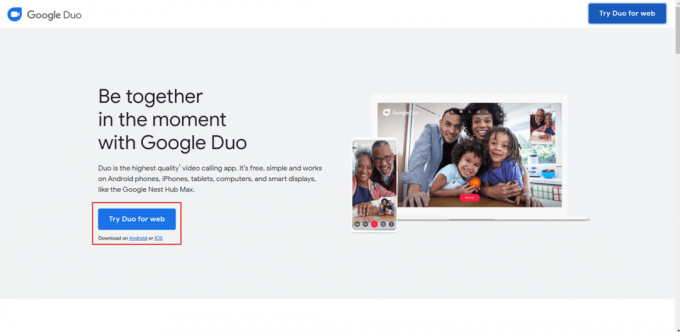
4. Μόλις γίνει αυτό, θα ανακατευθυνθείτε στη σελίδα του Duo.
5. Εάν οι επαφές σας συγχρονιστούν με τον λογαριασμό σας Google, τότε θα εμφανιστούν στη σελίδα Google Duo. Στη συνέχεια, μπορείτε να ξεκινήσετε μια κλήση ή να κάνετε μια ομάδα Duo για ομαδικές κλήσεις.
Μέθοδος 2: Εγκατάσταση Ιστοσελίδας ως Εφαρμογή
Μπορείτε να πάτε τη δυνατότητα web ένα βήμα παραπέρα και να την εγκαταστήσετε ως εφαρμογή στον υπολογιστή σας. Η δυνατότητα εγκατάστασης μιας ιστοσελίδας ως εφαρμογής γίνεται όλο και πιο δημοφιλής.
1. Ανοίξτε το Google Chrome στον υπολογιστή σας και βεβαιωθείτε ότι έχετε πρόγραμμα περιήγησης είναι ενημερωμένο στην τελευταία του έκδοση.
2. Για άλλη μια φορά, κατευθυνθείτε στον ιστότοπο του Google Duo. Στην επάνω δεξιά γωνία της γραμμής URL, θα πρέπει να δείτε ένα εικονίδιο που μοιάζει με α οθόνη επιφάνειας εργασίας με ένα βέλος τραβηγμένο κατά μήκος του. Κάντε κλικ στο εικονίδιο για να συνεχίσετε.
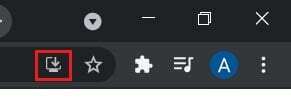
3. Θα εμφανιστεί ένα μικρό αναδυόμενο παράθυρο που θα σας ρωτάει εάν θέλετε να εγκαταστήσετε την εφαρμογή. Κάντε κλικ κατά την εγκατάσταση, και η εφαρμογή Google Duo θα εγκατασταθεί στον υπολογιστή σας.

Εάν χρησιμοποιείτε Microsoft Edge αντί για Chrome, μπορείτε να εγκαταστήσετε το Google Duo ως εφαρμογή στον υπολογιστή σας:
1. Ανοίξτε τη σελίδα Google Duo και συνδεθείτε με τον λογαριασμό σας Google.
2. Κάντε κλικ στις τρεις τελείες στην επάνω δεξιά γωνία της οθόνης.
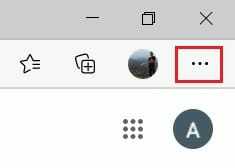
3. Από τη λίστα επιλογών που εμφανίζεται, τοποθετήστε τον κέρσορα πάνω από το "Εφαρμογές" επιλογή και μετά κάντε κλικ στο Εγκατάσταση του Google Duo.
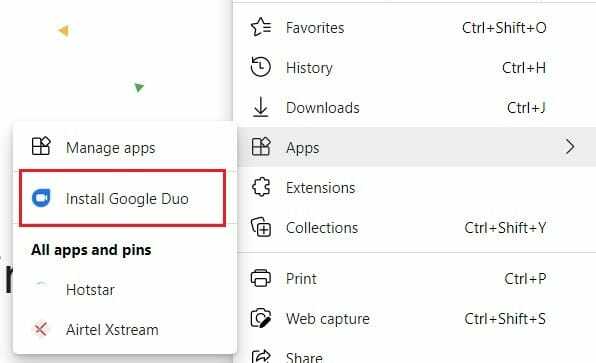
4. Θα εμφανιστεί μια επιβεβαίωση, κάντε κλικ στο Εγκατάσταση, και το Google Duo είναι εγκατεστημένο στον υπολογιστή σας.
Διαβάστε επίσης: 9 καλύτερες εφαρμογές συνομιλίας βίντεο Android
Μέθοδος 3: Εγκαταστήστε την έκδοση Android του Google Duo στον υπολογιστή σας
Ενώ το Google Duo για Web προσφέρει τις περισσότερες από τις βασικές λειτουργίες που παρέχονται από την εφαρμογή, δεν διαθέτει τις δυνατότητες που παρέχονται με την έκδοση Android. Εάν θέλετε να χρησιμοποιήσετε την αρχική έκδοση Android του Google Duo στον υπολογιστή σας, δείτε πώς μπορείτε εγκαταστήστε το Google Duo στον υπολογιστή σας:
1. Για να εκτελέσετε την έκδοση Android του Duo στον υπολογιστή σας, θα χρειαστείτε έναν εξομοιωτή Android. Ενώ υπάρχουν πολλοί εξομοιωτές εκεί έξω, BlueStacks είναι το πιο δημοφιλές και αξιόπιστο. Κατεβάστε το λογισμικό από τον συγκεκριμένο σύνδεσμο και εγκαταστήστε το στον υπολογιστή σας.
2. Μόλις εγκατασταθεί το BlueStacks, εκτελέστε το λογισμικό και Συνδεθείτε με τον λογαριασμό σας Google.

3. Στη συνέχεια, μπορείτε να ελέγξετε το Play Store και εγκαταστήστε το Εφαρμογή Google Duo για τη συσκευή σας.
4. Η εφαρμογή Google Duo θα εγκατασταθεί στον υπολογιστή σας επιτρέποντάς σας να κάνετε πλήρη χρήση όλων των δυνατοτήτων της.
Συχνές Ερωτήσεις (FAQ)
Q1. Μπορεί το Google duo να χρησιμοποιηθεί σε υπολογιστή;
Ενώ η λειτουργία δεν ήταν αρχικά διαθέσιμη, η Google έχει πλέον δημιουργήσει μια έκδοση Ιστού για το Google Duo, επιτρέποντας στους χρήστες να κάνουν χρήση της εφαρμογής βιντεοκλήσεων μέσω του υπολογιστή τους.
Ε2. Πώς μπορώ να προσθέσω το Google Duo στον υπολογιστή μου;
Το Google Chrome και το Microsoft Edge, τα δύο πιο δημοφιλή προγράμματα περιήγησης για Windows, δίνουν στους χρήστες τη δυνατότητα να μετατρέψουν ιστοσελίδες σε λειτουργικές εφαρμογές. Χρησιμοποιώντας αυτήν τη δυνατότητα, μπορείτε να προσθέσετε το Google Duo στον υπολογιστή σας.
Ε3. Πώς μπορώ να εγκαταστήσω το Google duo σε φορητό υπολογιστή Windows 10;
Πολλοί εξομοιωτές Android στο Διαδίκτυο θα σας επιτρέψουν να χρησιμοποιήσετε τις εφαρμογές smartphone στον υπολογιστή σας με ευκολία. Χρησιμοποιώντας το BlueStacks, έναν από τους πιο δημοφιλείς εξομοιωτές Android, μπορείτε να εγκαταστήσετε το αρχικό Google Duo στον υπολογιστή σας με Windows 10.
Συνιστάται:
- Πώς να εκτελέσετε εφαρμογές iOS σε υπολογιστή με Windows 10
- 8 τρόποι για να διορθώσετε τη βιντεοκλήση Instagram που δεν λειτουργεί
- Πώς να χρησιμοποιήσετε το Netflix Party για να παρακολουθήσετε ταινίες με φίλους
- Πώς να ελέγξετε την ταχύτητα, το μέγεθος και τον τύπο RAM στα Windows 10
Ελπίζουμε ότι αυτός ο οδηγός ήταν χρήσιμος και μπορέσατε χρήσηGoogle Duo σε υπολογιστή με Windows. Εάν εξακολουθείτε να έχετε απορίες σχετικά με αυτό το άρθρο, μπορείτε να τις ρωτήσετε στην ενότητα σχολίων.



